Beispiel für die Erstellung einer Python-Entwicklungsumgebung unter Windows (wsl2, vscode, pipenv)
Hintergrund
--Erstellen Sie eine Python-Entwicklungsumgebung unter Windows ――Ich möchte die Umgebung für jedes Projekt trennen
- Ich möchte Anaconda nicht benutzen
- Es gibt ein Gefühl zu viel
- Es gibt nur wenige Beispiele, die bei der Recherche unter der Prämisse von Conda geschrieben wurden (ich habe Lust)
Summary ――Ich habe verschiedene Dinge ausprobiert, aber festgestellt, dass WSL2, Ubuntu20.04, pipenv und VisualStudioCode einfach zu verwenden sind.
- Der Prozess, den ich versucht habe, wird nicht beschrieben --Nur das Verfahren wird beschrieben, und wenn Sie sich daran gewöhnt haben, können Sie es in ca. 5 Minuten erstellen.
Annahme
- Windows 10 Home (um 2020/10) --VisualStudioCode (im Folgenden VSCODE) muss installiert sein
Verfahren
- Richten Sie die WSL2-Umgebung ein (dies dauert am längsten)
-
- Auch wenn Sie nicht am Insider-Programm teilgenommen haben, können Sie WSL2 unter Win10 Home verwenden, bevor Sie es wissen.
――Dies ist das hilfreichste Verfahren
- https://docs.microsoft.com/ja-jp/windows/wsl/install-win10 --Suchen Sie im Microsoft Store nach Ubuntu 20.04 und installieren Sie es
- Auch wenn Sie nicht am Insider-Programm teilgenommen haben, können Sie WSL2 unter Win10 Home verwenden, bevor Sie es wissen.
――Dies ist das hilfreichste Verfahren
- Wenn Sie Ubuntu 20.04 sicher starten können, aktualisieren Sie es.
-
$ sudo apt update-$ sudo apt upgrade -
- Beachten Sie, dass beim Start ein Fehler auftritt, wenn die CPU-Virtualisierung im BIOS nicht auf AKTIVIEREN eingestellt ist. --python3 ist standardmäßig installiert
- Installieren Sie pip3
sudo apt install python3-pip
- Installieren Sie pipenv mit pip3
- Mit sudo installieren
- [Referenzseite](https://www.it-swarm.dev/ja/python/pipenv%EF%BC%9A%E3%82%B3%E3%83%9E%E3%83%B3%E3% 83% 89% E3% 81% 8C% E8% A6% 8B% E3% 81% A4% E3% 81% 8B% E3% 82% 8A% E3% 81% BE% E3% 81% 9B% E3% 82% 93/834117829 /)
--Erstellen Sie einen beliebigen Projektordner
--Beispiel:
-
$ mkdir ~/work/python-test-$ cd ~/work/python-test - Initialisieren
- Führen Sie Folgendes direkt unter dem Projektordner aus
-
pipenv --python=/usr/bin/python3--FIXME: pipenv - Wenn Sie versuchen, Python 3 auszuführen, wird Python in Windows angezeigt. Geben Sie es daher explizit an - Referenzseite
- Bestätigen Sie, dass das Pipfile generiert wurde
- Installieren Sie jedes Paket, das Sie verwenden möchten
pipenv install [package]
- Bestätigen Sie, dass die Datei Pipfile.lock generiert wurde
--Installieren Sie die VSCODE-Erweiterung
- 「Remote - WSL」
- Verbindung zwischen VSCODE und WSL ――Es gibt verschiedene Möglichkeiten.
- Methode 1: Stellen Sie eine Verbindung über die untere linke Leiste von VSCODE her und öffnen Sie den Ordner unter Ubuntu mit VSCODE
--Methode 2: Öffnen Sie nach
$ codeunter Ubuntu den Ordner unter Ubuntu mit VSCODE --Methode 3: Wechseln Sie in den Projektordner unter Ubuntu und$ code . -
- Das VSCODE-Serverprogramm wird automatisch installiert, wenn der Codebefehl zum ersten Mal ausgeführt wird.
- Installieren Sie Erweiterungen für die Python-Entwicklung in VSCODE
- Mindestens "ms-python.python" ist erforderlich
-
- Bitte beachten Sie, dass die Erweiterung selbst für jedes Verbindungsziel installiert werden muss. --Erstellen Sie eine entsprechende Python-Datei im Projektordner und starten Sie die Entwicklung (**. Py)
- Wählen Sie im Python-Interpereter unten links den mit ([Verzeichnisname]: pipenv) aus (das erste Mal, dass es nicht pipenv ist).
-

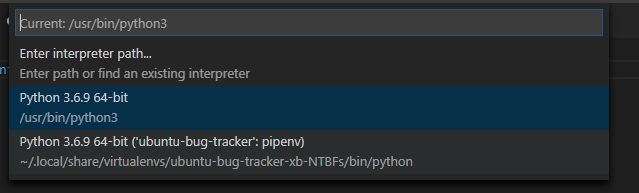
- Jetzt können Sie ausführen und debuggen!
- Die Erläuterung der Ausführungsmethode und der Debugging-Methode entfällt.
Bonus
- Versionskontrolle
- Sowohl Pipfile als auch Pipfile.lock sollten versioniert sein
- Wenn Sie die Entwicklung in einer anderen Umgebung mit git usw. in dem Ordner starten möchten, in dem beide Dateien abgelegt sind, installiert
$ pipenv installautomatisch die abhängigen Module und erstellt eine Entwicklungsumgebung. - Beim Löschen einer virtuellen Umgebung
$ pipenv --rm
- Position der installierten Module
- Standard
--
~ / .local / share / virtualenvs / [Ordnername] - [zufällige Zeichenfolge] - Wenn Sie es in den Projektordner legen möchten
-
$ export PIPENV_VENV_IN_PROJECT=true--Initialisieren Sie unter dem Projektordner - Ein .venv-Ordner wird unter dem Projektordner erstellt und darin installiert.